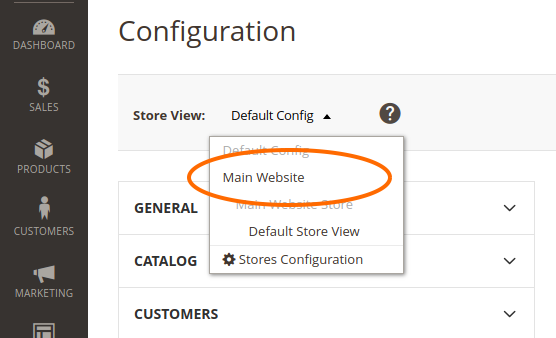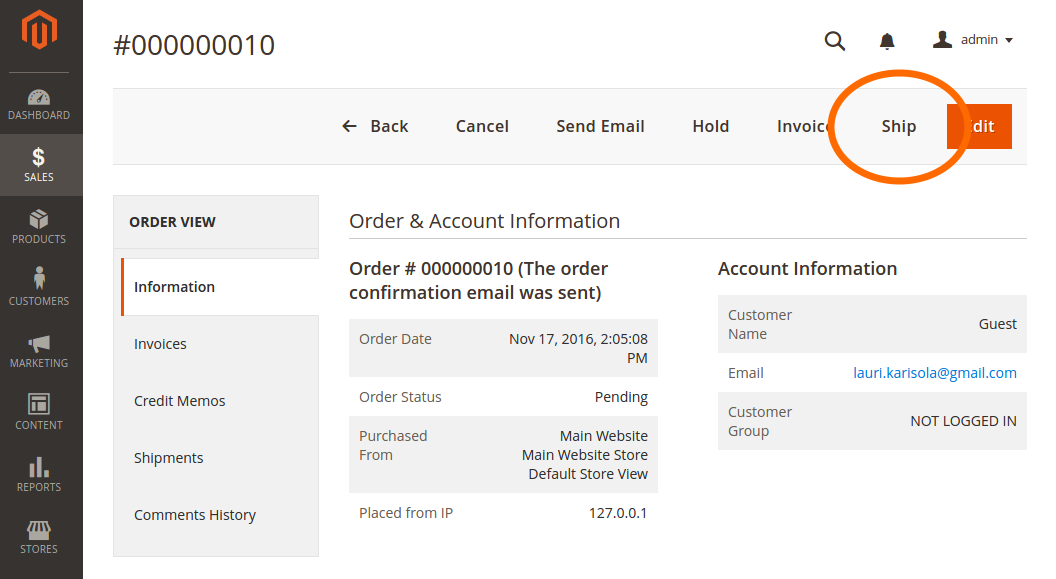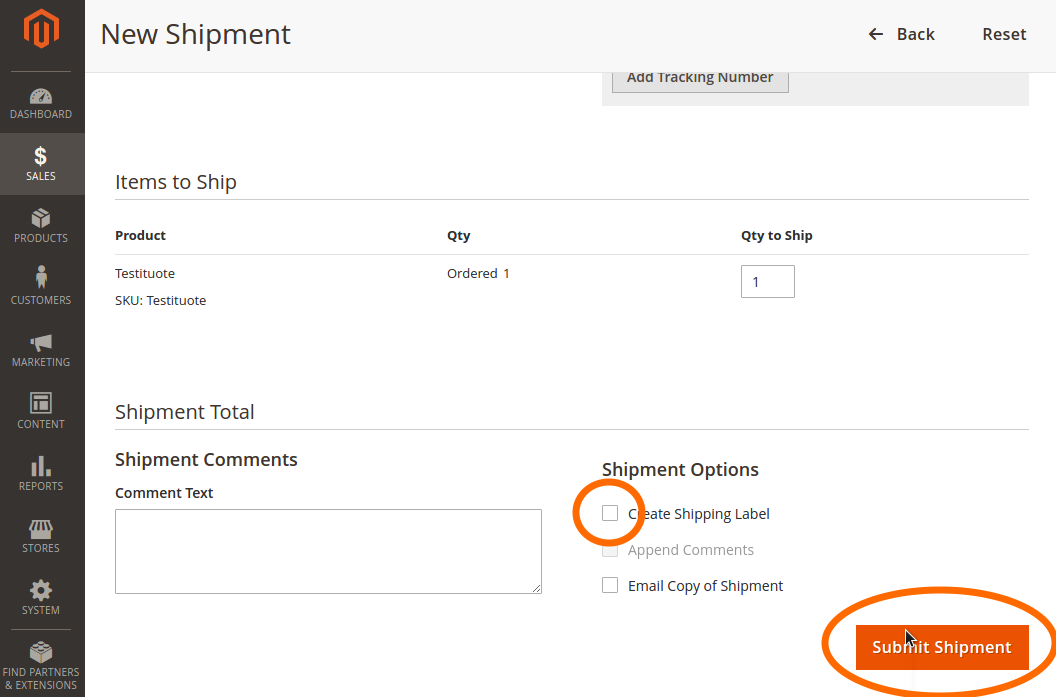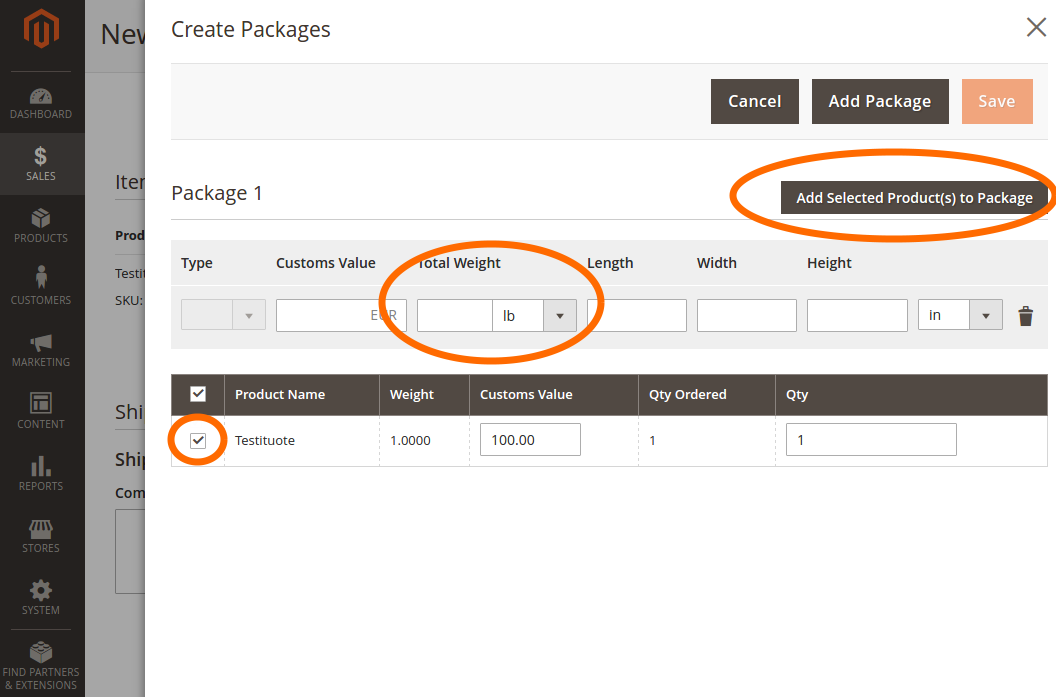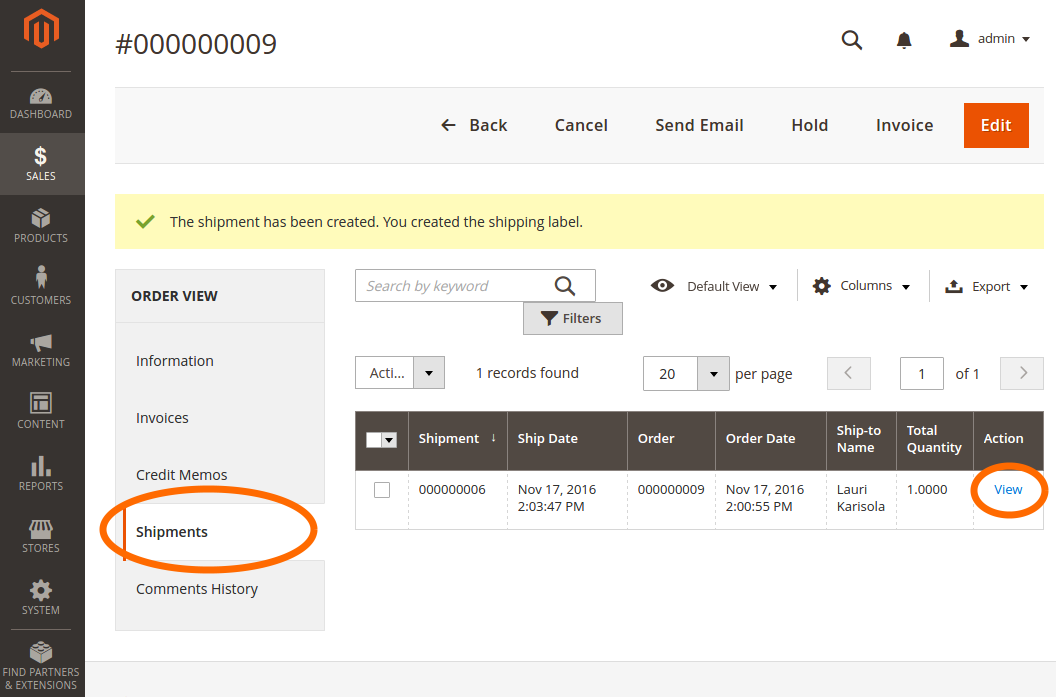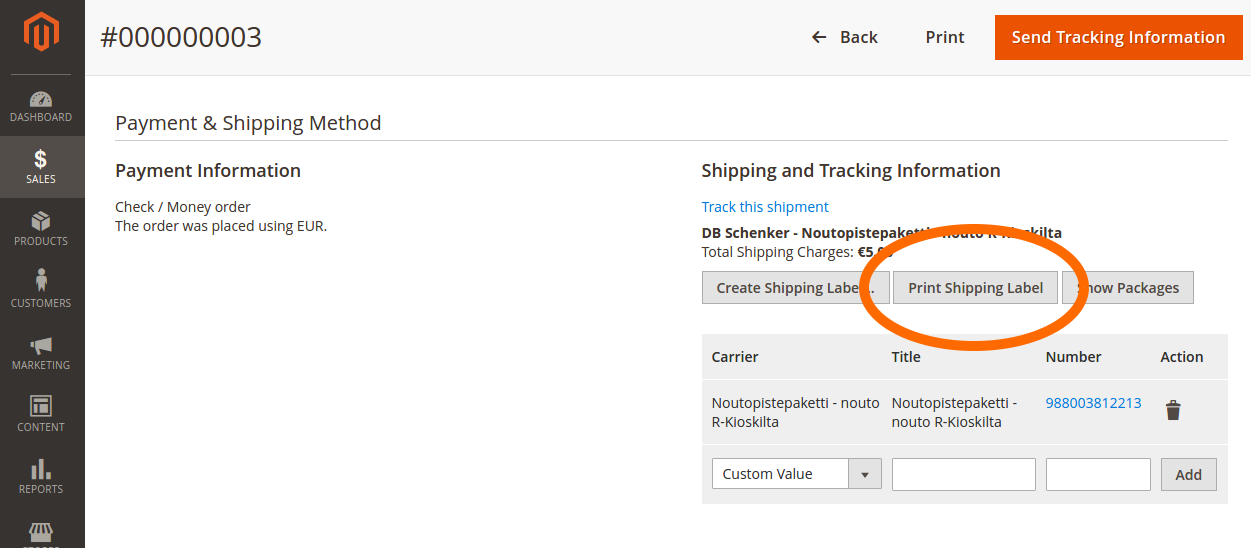1. Asentaminen
Moduuli asennetaan kuten muutkin Magento 2 -moduulit. Asennus vaatii kokemusta komentorivin ja FTP-ohjelman käytöstä. Tässä ohjeessa lisäosa asennetaan käyttäen komentoriviä. Tiedostot toimitetaan zip-tiedostossa, joka tulee purkaa ennen asennusta.
1. Lataa moduulin tiedostot FTP:llä Magenton app/code kansioon niin, että ne löytyvät osoitteesta app/code/Markup/Netlux. Jos app kansiosta ei löydy code kansiota, tulee se luoda. HUOM! Moduuli tulee ladata app/code kansioon eikä vendor kansioon, koska asennukseen käytetään suoraa latausta eikä Composeria.
2. Mene Magenton juurikansioon käyttäen komentoriviä (SSH tai tietokoneen oma terminaali)
3. Aja komentorivillä seuraavat käskyt:
php bin/magento module:enable --clear-static-content Markup_Netlux php bin/magento setup:upgrade php bin/magento setup:di:compile php bin/magento setup:static-content:deploy en_US fi_FI php bin/magento cache:flush
4. Moduuli on asennettu onnistuneesti, jos edelliset käskyt eivät aiheuttaneet virheilmoituksia. Seuraavaksi tulee syöttää asetukset.
2. Asetukset
Moduulin asetukset löytyvät Magenton ylläpidosta kohdasta Stores > Configuration > Sales > Shipping Methods > Netlux.
2.1 Yleiset asetukset
Alla olevassa taulukossa on kuvattu yleiset asetukset.
| Enabled for Checkout | Näytetäänkö Netluxin toimitustapoja kassalla. |
| API Key | Netluxilta saatu API-avain rajapintaan. Sama kuin käyttäjätunnus tilausjärjestelmään. |
| API Secret | Netluxilta saatu API-varmenne rajapintaan. Sama kuin salasana tilausjärjestelmään. |
| Mode | Tila, tuotanto tai testaus. Huom! Tunnukset ovat erilliset tuotantoon ja testaukseen. |
| Package Contents | Kuvaus pakettien sisällöstä, esim. ”viihde-elektroniikkaa” |
Kun asetukset on tallennettu, moduuli hakee Netluxilta asiakastilille aktivoidut toimitustavat. Ne näkyvät Services-taulukossa.
2.2 Toimitustapojen määrittely
Toimitustavat hinnoitellaan CSV/Excel-tiedostoilla table rates -tyylillä. Netluxin tarjoamat toimitustavat ja niiden hinnoittelu vaihtelevat asiakaskohtaisesti, jolloin toimitustapojen hallinta on taulukkolaskennalla helpompaa.
1. Ensimmäiseksi valitaan kauppa, johon hinnoittelu halutaan tehdä. Yleensä Main website.
2. Kun kauppa on valittu, ilmestyy asetuksiin Export Shipping Rates painike. Kun sitä klikkaa, latautuu esimerkki-csv.
3. CSV-tiedostoon täytetään maa, painoluokka, hintaluokka, toimitustavan hinta ja muut parametrit. Alla on kuvattu sarakkeet.
| Service ID | Netluxin toimitustavan / palvelun ID, asiakastilille aktivoidut ID:t löytyvät Services-taulukosta. |
| Title | Toimitustavan nimi, esim. ”Kotiinkuljetus” |
| Agent Search | Näytetäänkö noutopistehaku toimitustavalle. Joko 1 tai 01 = Näytetään0 = Ei näytetä |
| Country | Maakoodi, Suomelle FI |
| Region/State | Osavaltio. Kaikille osavaltioille käytä asteriksia (*) |
| Zip From | Postinumeroalueen alku. Kaikille numeroille käytä asteriksia (*) |
| Zip To | Postinumeroalueen loppu. Kaikille numeroille käytä asteriksia (*) |
| Weight From | Painoluokan alku |
| Weight To | Painoluokan loppu |
| Price From | Hintaluokan alku |
| Price To | Hintaluokan loppu. Voidaan käyttää ilmaisiin toimituksiin yli x summan. |
| Rate | Toimitustavan hinta kassalla |
4. Ladataan täytetty CSV-tiedosto käyttäen Import Shipping Rates painiketta ja tallennetaan asetukset.
Esimerkiksi jos halutaan alle 10 kg pakettien maksavan 10 € ja yli 10 kg pakettien maksavan 15 €, niin tiedostoon syötetään seuraavat rivit:
3. Pakettikorttien tekeminen
Pakettikortti tilaukselle luodaan Magenton hallintapaneelista. Pakettikortti voidaan luoda ainoastaan silloin, jos asiakas on valinnut kassalla toimitustavaksi Netluxin toimitustavan tai toimitustapa on valittu ylläpidosta käsin tehdyille tilauksille.
1. Mene hallintapaneelista Sales > Orders ja valitse haluamasi tilaus
2. Klikkaa oikeasta yläkulmasta Ship.
3. Kun New Shipment sivu on avautunut, skrollaa sivun loppuun ja ruksita Create Shipping Label. Klikkaa Submit Shipment
4. Seuraavaksi toimitukseen pitää lisätä toimitettavat tuotteet. Klikkaa Add Products to Package ja valitse toimitettavat tuotteet. Lopuksi klikkaa Add Selected Products to Package.
5. Syötä paketin paino kohtaan Total Weight ja mitat kohtiin Length, Width ja Height. Oletuksena haetaan tuotteiden yhteenlaskettu paino, mutta huomioon tulee ottaa myös pakkausmateriaalien paino. HUOM! Painoyksikkö on oletuksena useissa Magento-asennuksissa paunoja (lb) eikä kilogrammoja. Yksikkö tulee vaihtaa kilogrammoiksi tai muuten paunat muutetaan automaattisesti kilogrammoiksi.
6. Klikkaa Save. Lähetys luodaan Netluxille ja pakettikortti ladataan.
7. Seuraavaksi tulostetaan pakettikortti. Klikkaa tilausnäkymässä vasemmasta valikosta Shipments ja klikkaa lähetystä.
8. Klikkaa Print Shipping Label, jolloin pakettikortti ladataan PDF-muodossa tulostettavaksi.